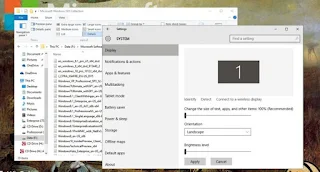Cara Mengatur Ukuran Font Windows 10
By: Johan Supriyanto, S.Kom. - Januari 11, 2017
Cara Mengatur Ukuran Font Windows 10 - Hampir di semua jenis pernagkat komputer, laptop, tablet sampai Phone telah berjalan Sistem Operasi Windows 10. Meskipun demikian, ukuran huruf/ font atau icon kadang tidak dapat menyesuaikan dengan ukuran layar.
Namun untungnya di Windows 10 mempunyai pengaturan yang dapat digunakan untuk mengatur ukuran tersebut. Jadi di Windows 10 anda bisa mengatur kesesuaian font dengan ukuran layar yang anda punyai.
Namun untungnya di Windows 10 mempunyai pengaturan yang dapat digunakan untuk mengatur ukuran tersebut. Jadi di Windows 10 anda bisa mengatur kesesuaian font dengan ukuran layar yang anda punyai.
Cara Mengatur Ukuran Font Windows 10
Langkah pertama anda buka Settings (Tombol Windows dan I), kemudian navigasikan ke ‘System – Display‘. Anda juga dapat lewat konteks menu desktop, anda klik kanan kemudian pilihlah Display settings.
Setelah itu di bagian “Change the size of text, apps, and other items“. Minimal ukuran secara default yaitu 100 % dan maksimalnya tergantung dengan luas layar yang dimiliki, aturlah slidenya sesuai yang anda inginkan. Apabila sudah mengaturnya silahkan klik Apply, kemudian Log Out untuk memperoleh perubahan yang anda inginkan. Dalam praktek ini kami contohkan mengatur ukuran sesuai yang kami inginkan yaitu 125%.
Sesudah login kembali, dapat anda lihat perubahan yang terjadi antara sebelumnya (ukuran 100&) dengan setelah diaatur (ukuran 125%). Anda juga dapat mengubahnya ke ukuran yang lainnya dengan cara seperti cara di atas. Silahkan di coba sesuai ukuran yang anda inginkan.
Demikianlah cara mengatur ukuran font windows 10, semoga bisa membantu anda. Bagi pengguna Windows 8 baca juga artikel tentang: Cara Mengganti Font pada Windows 8.